Carian arah aliran Google ialah cara yang bagus untuk sentiasa mengikuti perkembangan perkara yang diminati orang pada masa tertentu. Walau bagaimanapun, ciri ini kadangkala boleh mengganggu matlamat carian sebenar anda. Dalam kes tersebut, anda mungkin mahu melumpuhkan carian sohor kini dan kami bersedia untuk membantu.

Dalam panduan ini, kami akan menerangkan cara untuk mematikan carian arah aliran Google melalui penyemak imbas mudah alih, apl Google atau pada PC. Kami juga akan menerangkan cara untuk melumpuhkan hasil carian yang diperibadikan dan berkaitan. Selain itu, kami akan menjawab soalan paling biasa yang berkaitan dengan menggunakan carian Google.
cara menyalin fail dari satu pemacu google ke pemacu yang lain
Cara Mematikan Carian Arah Aliran dalam Chrome pada Peranti Android
Untuk mematikan carian arah aliran Google melalui penyemak imbas mudah alih pada peranti Android, ikut langkah di bawah:
- Buka penyemak imbas mudah alih pilihan anda dan pergi ke google.com.
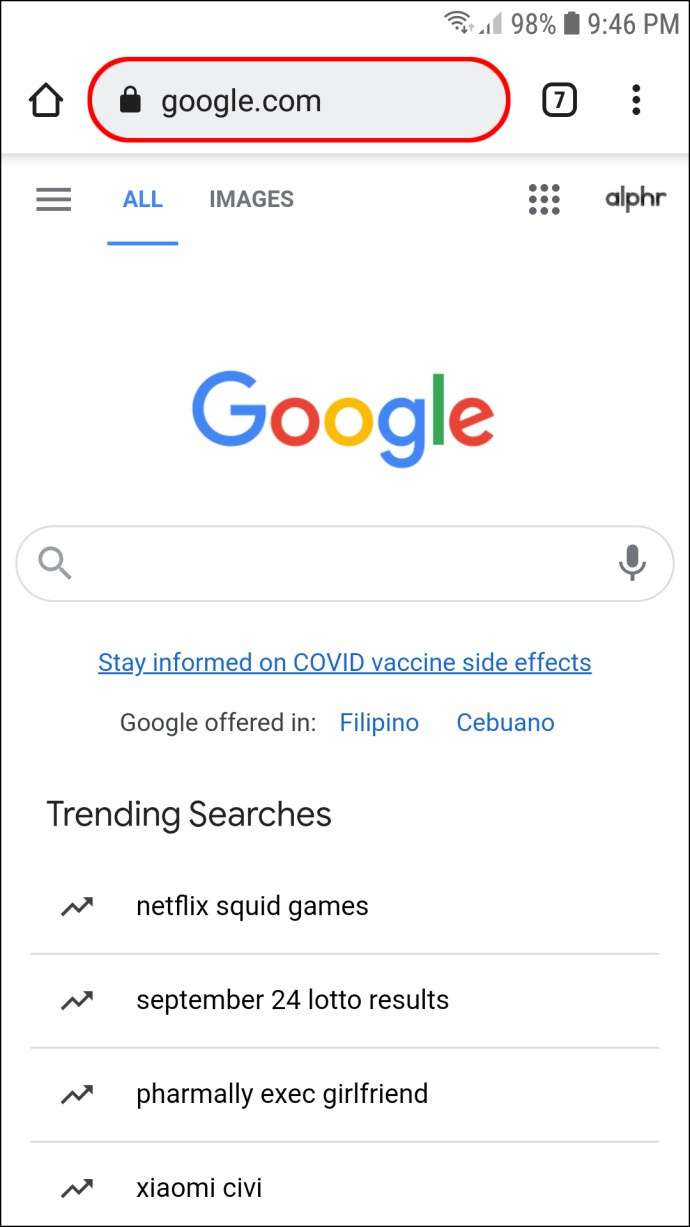
- Ketik ikon tiga baris di penjuru kiri sebelah atas untuk mengakses menu.
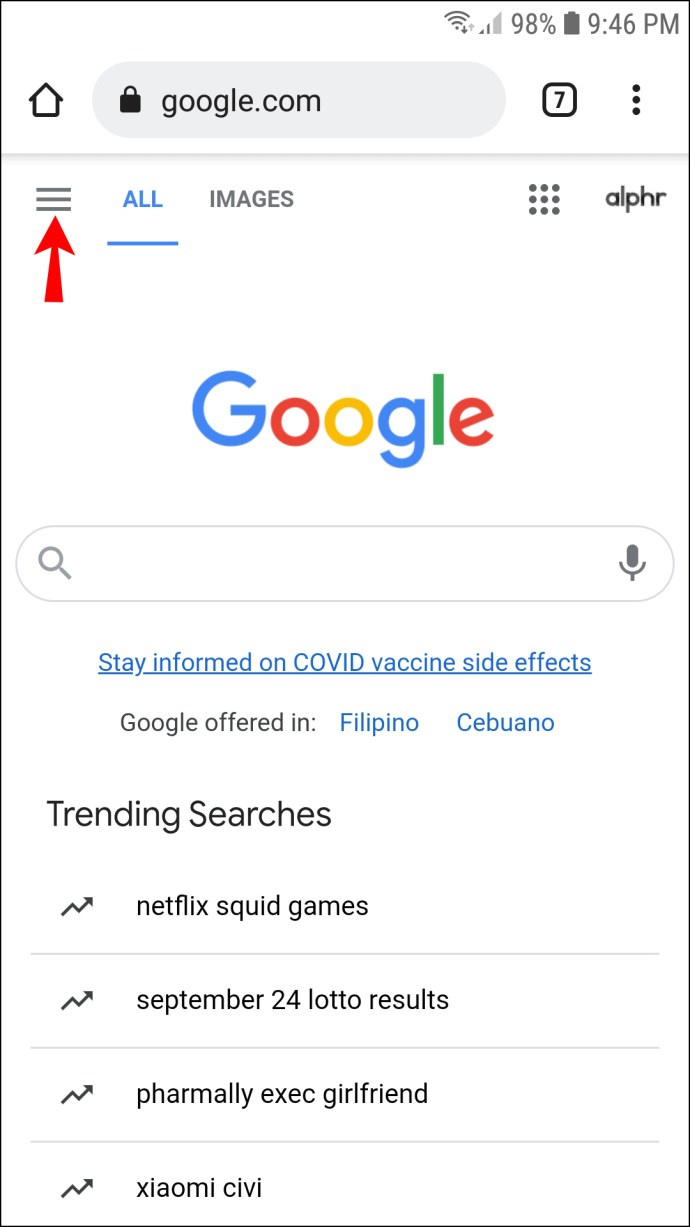
- Ketik tetapan .
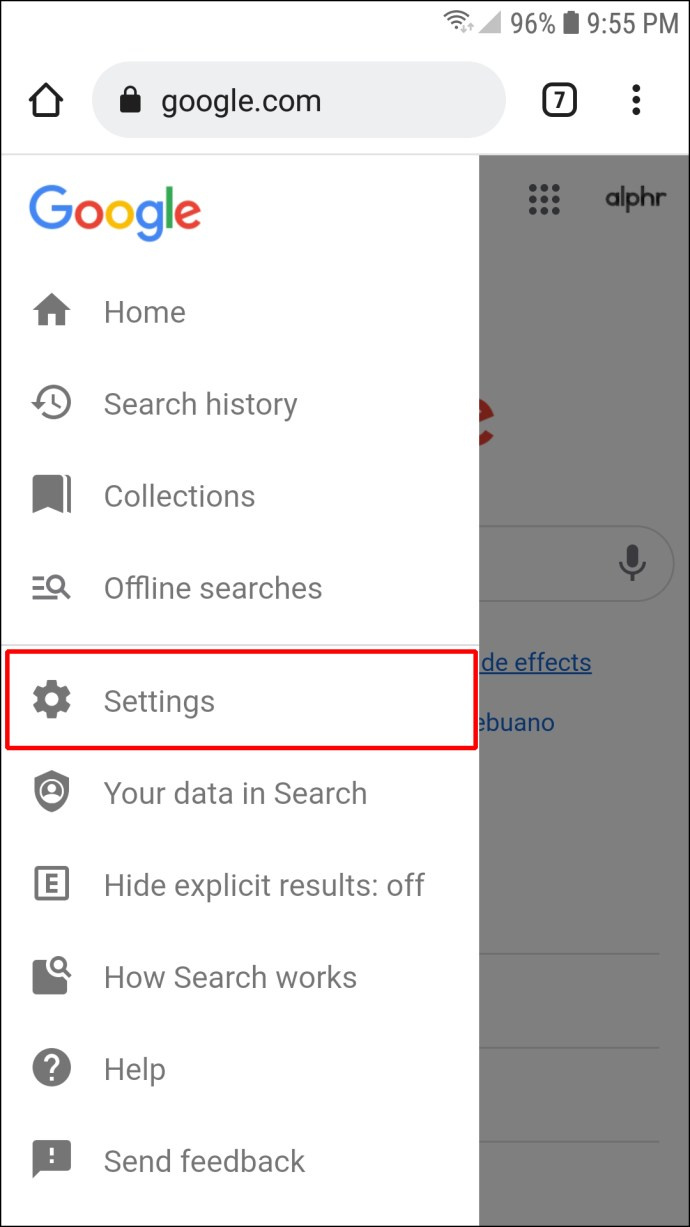
- Tatal ke bawah sehingga anda menemui Autolengkap dengan carian arah aliran pilihan.
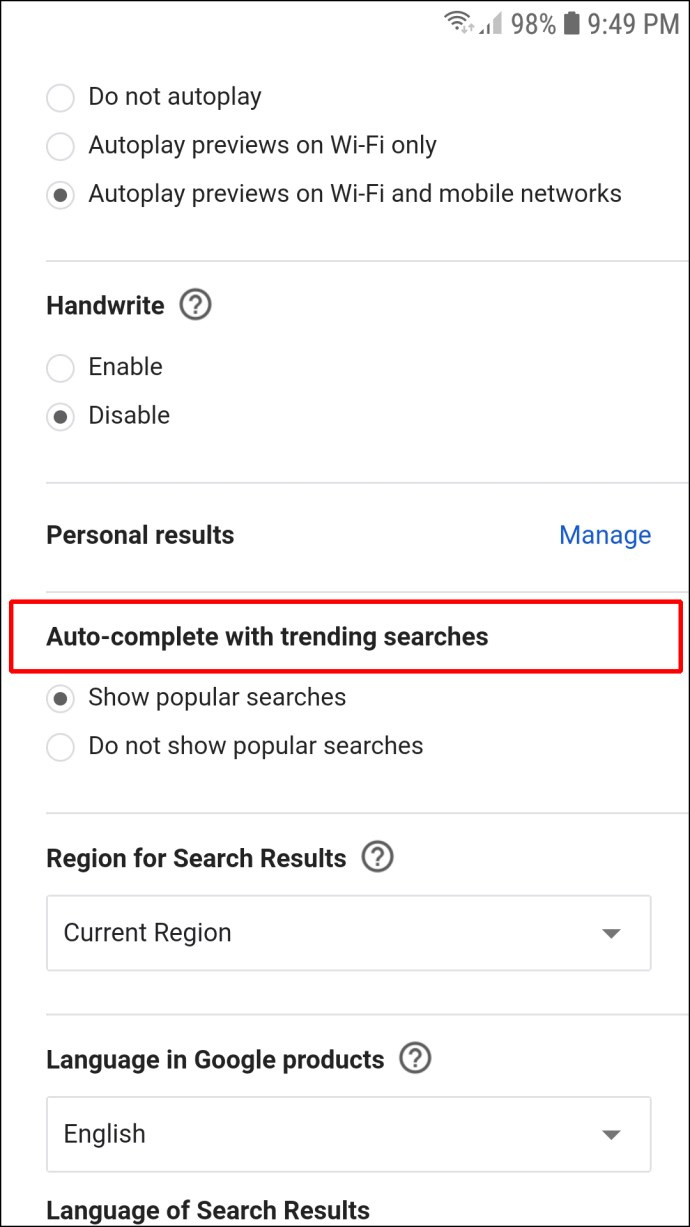
- Ketik Jangan tunjukkan carian popular .
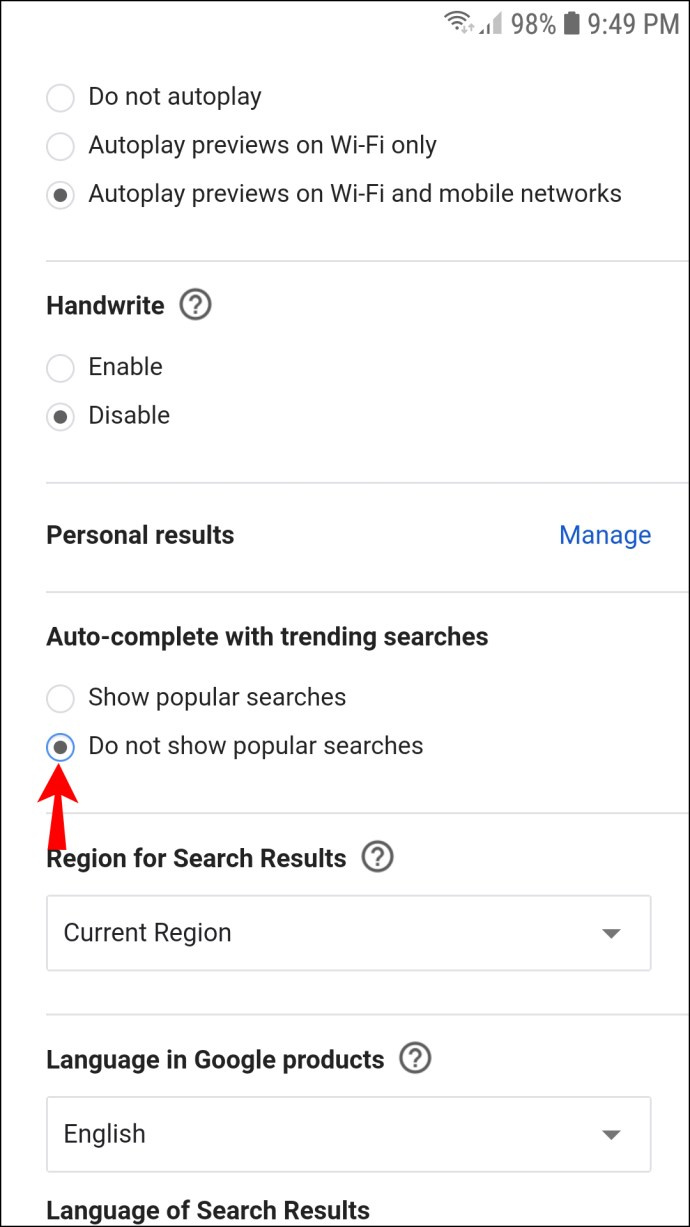
Cara Mematikan Carian Arah Aliran dalam Chrome pada iPhone
Ikut arahan di bawah untuk melumpuhkan carian arah aliran Google pada iPhone anda:
- Dalam penyemak imbas mudah alih anda, lawati google.com.
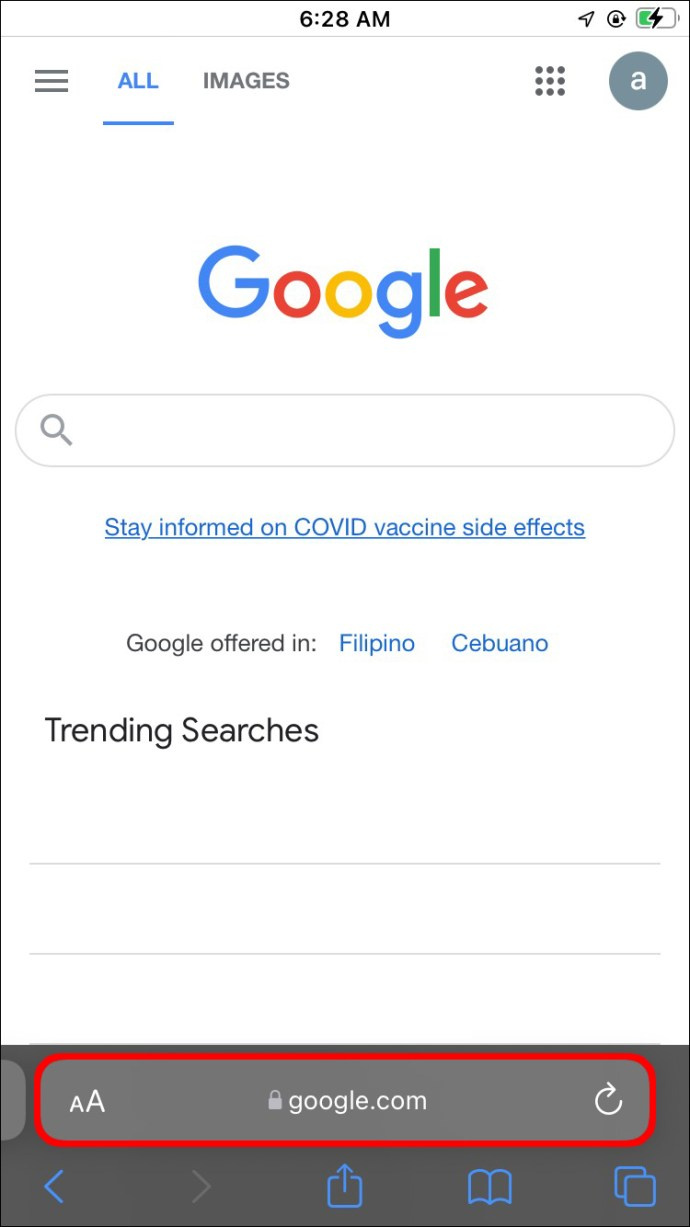
- Ketik ikon tiga jalur yang terletak di penjuru kiri sebelah atas skrin anda untuk membuka menu.

- pilih tetapan .
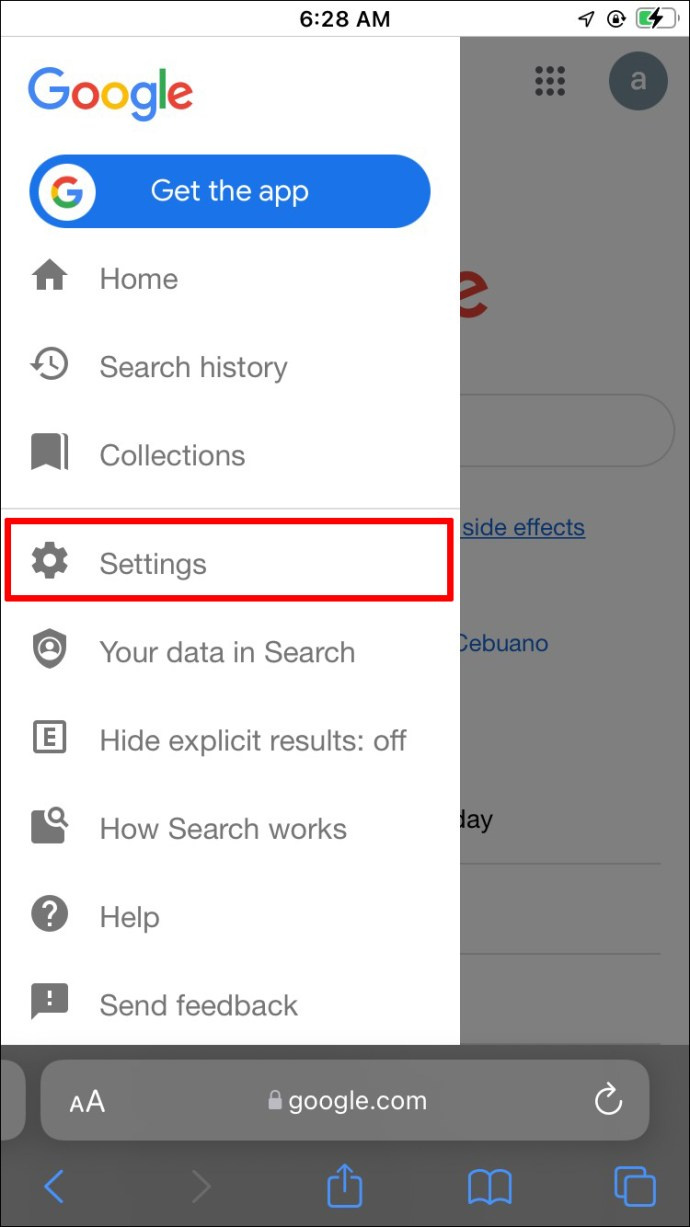
- Tatal ke bawah dan cari Autolengkap dengan carian arah aliran bahagian.
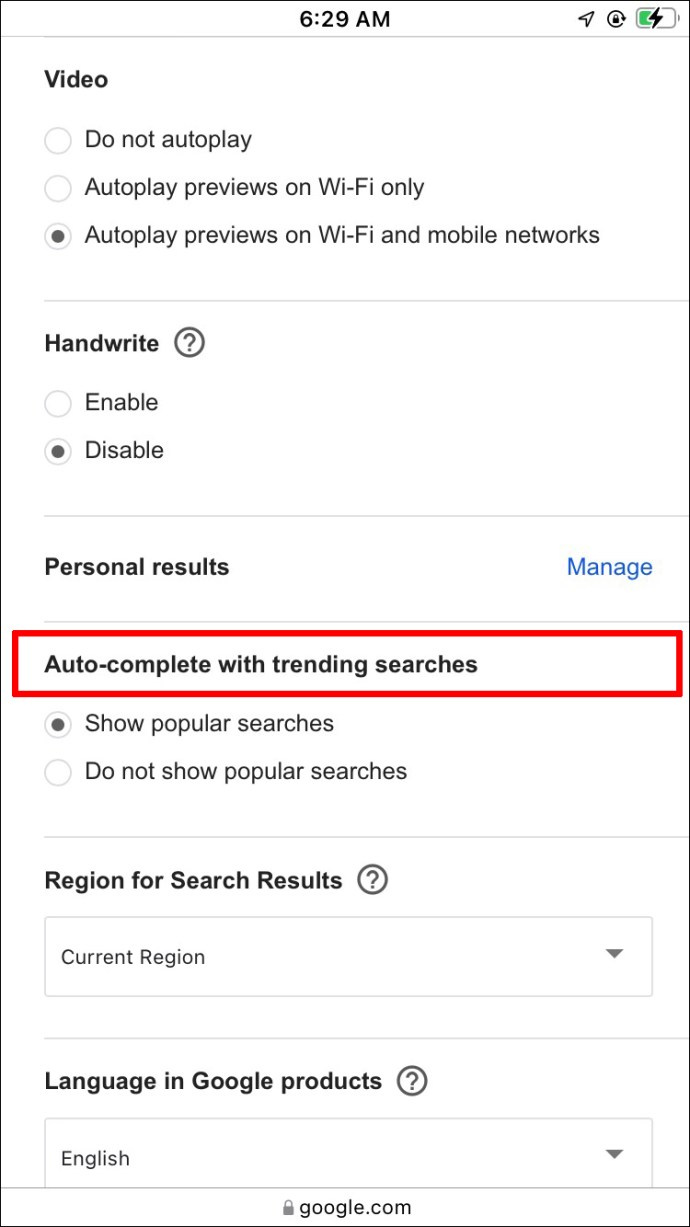
- Pilih Jangan tunjukkan carian popular .
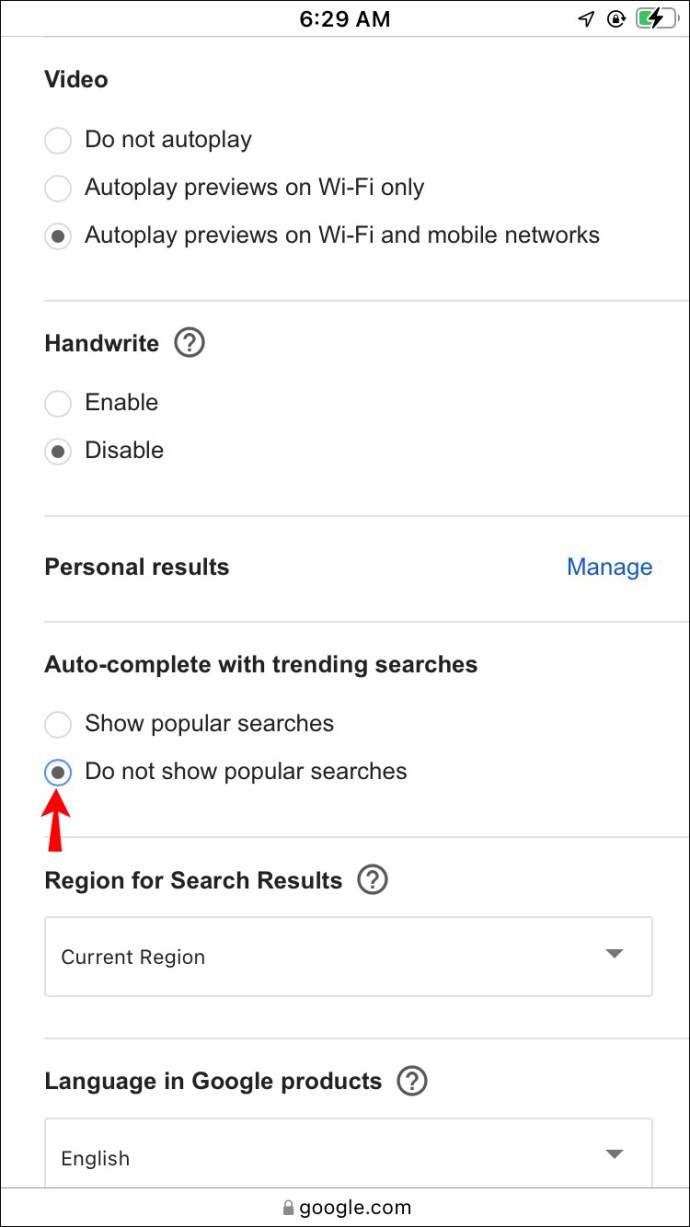
Cara Mematikan Carian Arah Aliran dalam Chrome pada PC
Untuk mematikan carian sohor kini dalam Google pada PC anda, ikut langkah di bawah:
- Buka penyemak imbas anda dan pergi ke google.com.
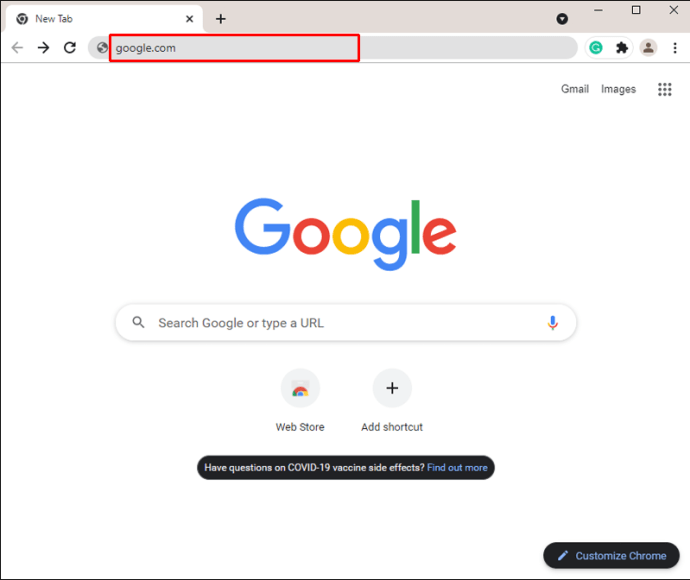
- klik tetapan di penjuru kanan sebelah bawah skrin anda.
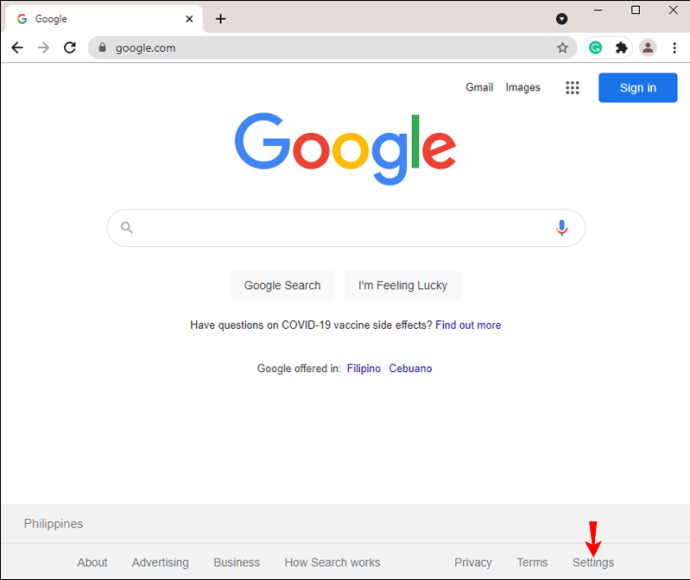
- Pilih Tetapan carian daripada menu.
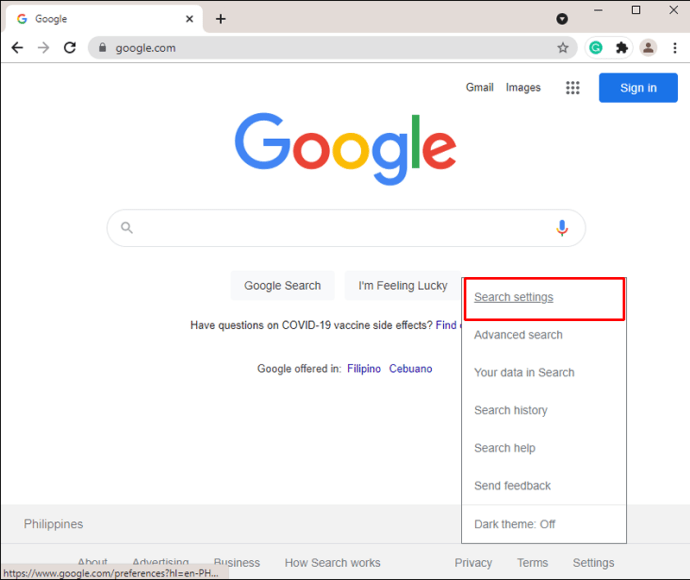
- Pilih Jangan tunjukkan carian popular di bawah Autolengkap dengan carian arah aliran bahagian.
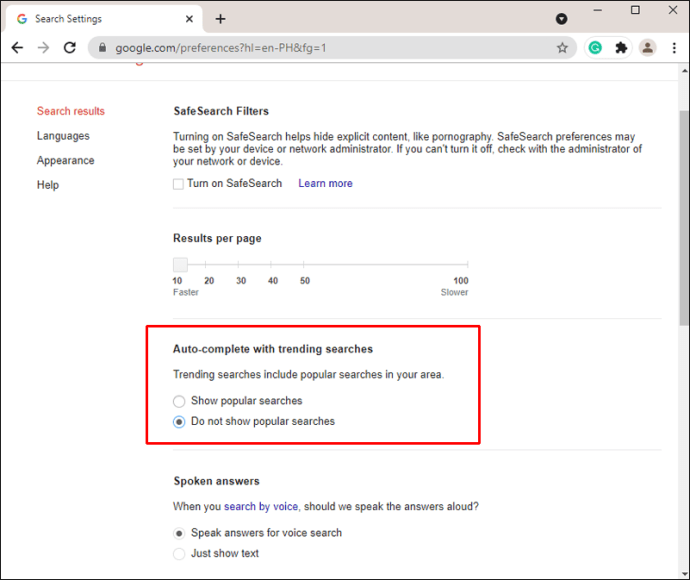
Cara Mematikan Carian Arah Aliran melalui Apl Google
Jika anda lebih suka menggunakan apl mudah alih Google daripada penyemak imbas, ikut arahan di bawah untuk melumpuhkan carian arah aliran:
- Lancarkan apl Google pada telefon atau tablet anda.
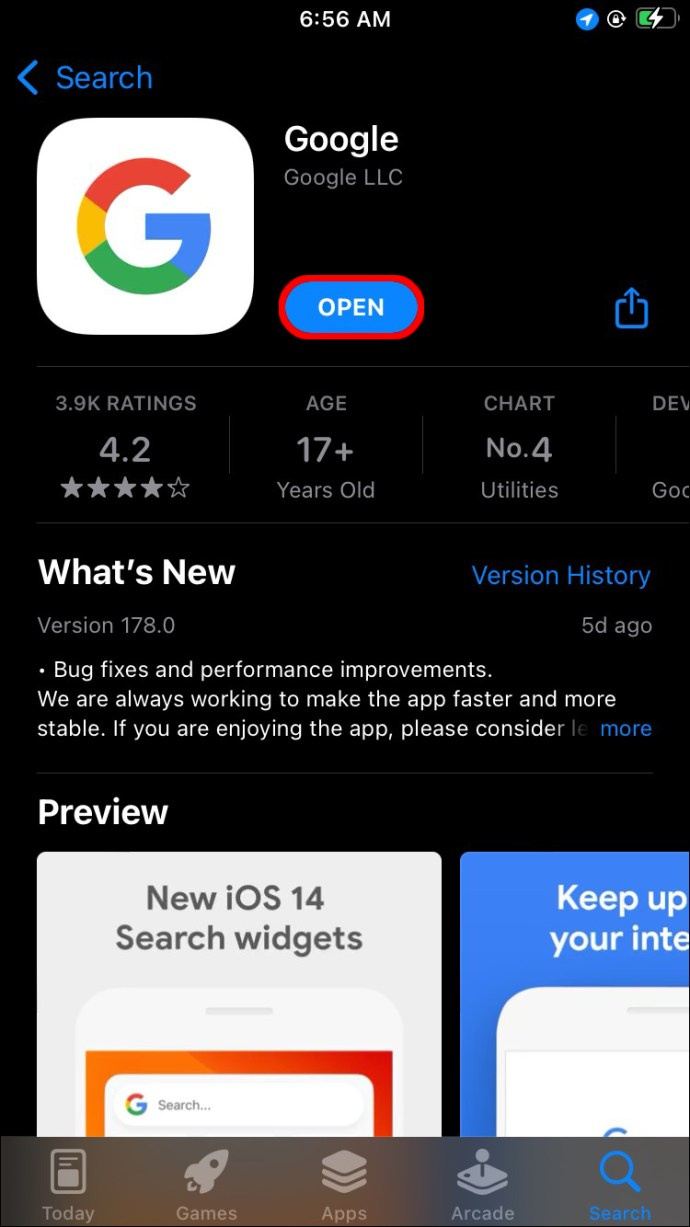
- Ketik foto profil anda atau parap nama anda yang terletak di penjuru kanan sebelah atas skrin anda.
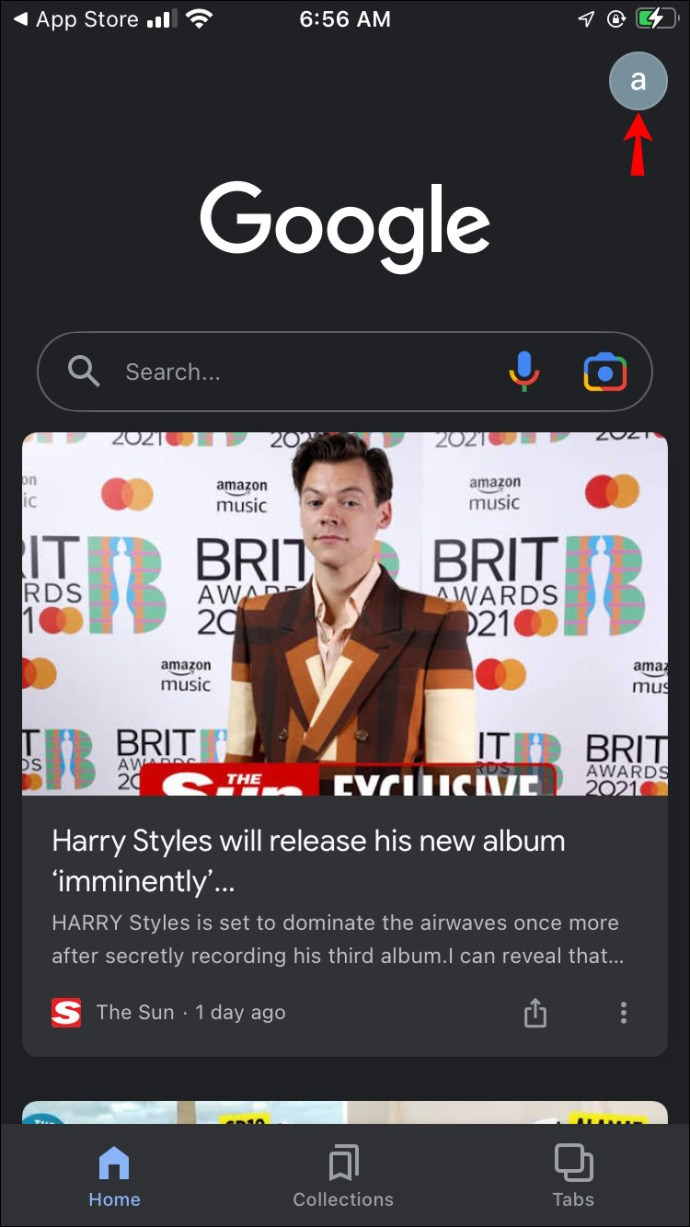
- Pilih tetapan , kemudian Umum .
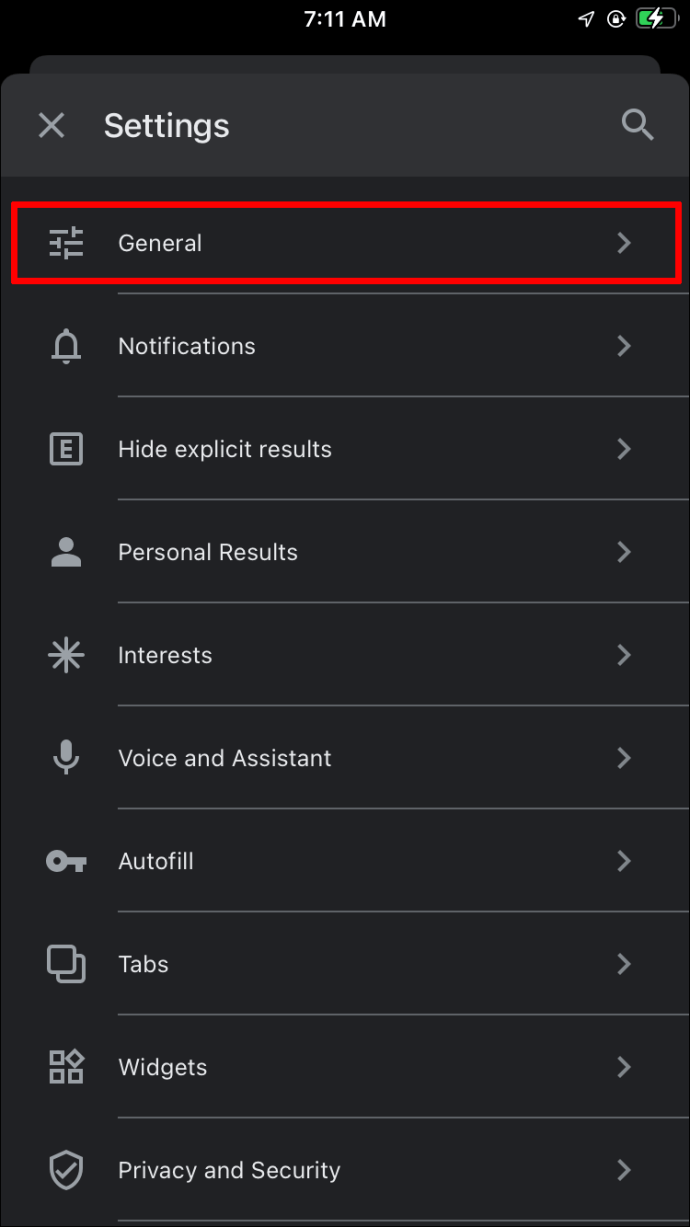
- Alihkan butang togol di sebelah Autolengkap dengan carian arah aliran dari kanan ke kiri ke kedudukan 'Mati'.
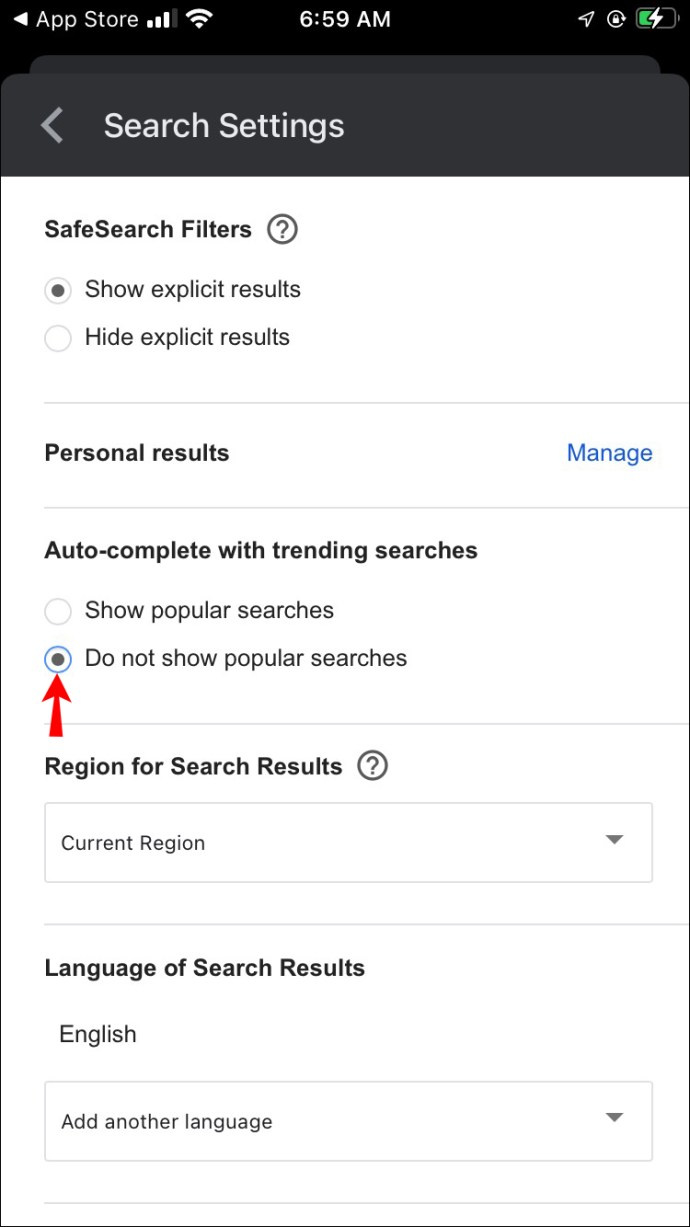
Soalan Lazim
Apakah Carian Arah Aliran Google?
Cadangan carian Google adalah berdasarkan pertanyaan arah aliran pada masa ini. Algoritma menganalisis carian orang di seluruh dunia dan mengesyorkan carian paling popular kepada pengguna lain. Sebagai contoh, pada penghujung musim luruh, ramai orang mungkin mula mencari 'hiasan Krismas', dan Google akan menunjukkan pertanyaan ini sebagai cadangan.
Ikuti Kemas Kini tetapi Kekal Peribadi
Kini setelah anda tahu cara menyesuaikan tetapan Google mengikut keperluan anda, carian anda seharusnya menjadi lebih cekap kerana ia tidak akan terjejas oleh aliran. Google ialah alat yang berguna apabila anda tahu cara menggunakannya, tetapi kadangkala ia mungkin mengganggu penyelidikan dan penyemakan imbas dalam talian anda. Pastikan anda membiasakan diri dengan dasar privasi platform sebelum membenarkannya mengumpul data anda untuk cadangan carian yang diperibadikan.
Apakah pendapat anda tentang carian arah aliran Google dan cadangan diperibadikan? Adakah anda mendapati ciri ini berguna atau menjengkelkan? Kongsi pendapat anda di bahagian komen di bawah.









